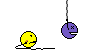Comme prévu, en vue de la prochaine session du concours de montage vidéo, je vais vous expliquer comment travailler sous Adobe Premiere (ici version 6.5, mais le CS doit être à peu près pareil... sauf visuellement, car il adopte le graphisme XP que j'aime pô
A vous de vous débrouiller pour vous le procurer, par les moyens légaux (site d'adobe ou google.fr pour les versions d'essai) et illégaux (
PREMIERE LECON DE PREMIERE :
Je vais vous présenter rapidement l'interface de Première qui n'est pas bien compliquée et qui peut avoir quelques points commun avec l'interface d'Adobe Photoshop que certains connaissent déja. Je ne détaillerai pas toutes les commandes, car elles n'ont pas forcément grand intérêt ou parce qu'elles sont trop compliquées pour commencer. Libre à vous de les essayer.
Voici à quoi ça ressemble : (cliquez sur la capture d'écran pour l'avoir en grande taille).
<a href='http://omforum1.free.fr/marcelo/premier ... tation.jpg' target='_blank'>
 </a>
</a>J'ai détaillé et donné des noms à chaque partie de l'écran qui se compose de plusieurs modules. Je vais les détailler et les expliquer maintenant :
<span style='color:blue'>Le Chutier :</span>
C'est ici que l'on importe les fichiers avec lesquels on va travailler (musiques, sons, photos, vidéos...).

Clic-droit sur dans la partie de gauche, Importer / Fichier --> On va chercher les fichiers sur lesquels on va travailler, sur le disque dur.
On peut créer des dossiers comme sur la 1ere capture pour classer les fichiers par type. A chacun de s'organiser comme bon lui semble.
<span style='color:purple'>La Table de Montage :</span>
Sans doute l'élément le plus important. Celui sur lequel votre créativité va se déchainer
En haut de la table de montage (bande jaune avec des petits triangles orientés vers l'intérieur), nous avons ce que l'on appellera la zone de travail. C'est ce qui délimite la partie de la vidéo qui sera générée au final. On peut bien évidemment travailler hors de cette zone de travail et en changer la taille, le début et la fin.

La table de montage est composée de 4 grandes parties :
1. Les Plages Vidéos (jaunes et roses) : On peut en avoir autant que l'on veut, sachant que les plages situées au dessus (dont le nombre est le plus grand) seront visibles tandis que celles situées en dessous seront cachées (ex : s'il y a une vidéo sur la plage "Vidéo 4", la vidéo placée en dessous sur la "Vidéo 2" ne sera pas visible sur le rendu final).
La plage "Vidéo 1" (jaune) est tout de même spécifique puisque l'on peut y appliquer des transitions. Les plages supérieures (roses) sont le plus souvent des "caches" ou du "texte" sauf évidemment dans les montages complexes.
A gauche de chaque Plage, qu'elle soit Vidéo ou Audio, il y a des icones :

l'Oeil indique que la plage vidéo est visible. Si on veut faire un test sans celle-ci (dans le cas ou on travaille avec plusieurs), on clique sur l'oeil.
Le Cadenas permet de rendre la plage vidéo ou la plage son, "inchangeable". Elle est vérouillée, et le fait de travailler sur les autres plages ne peut alterer celle-ci.
La Flèche permet de "développer" la plage Audio ou Vidéo. Pour une plage Vidéo, on va voir apparaitre une ligne rouge, au mileu (sauf pour les Plages "Vidéo 1"). C'est la ligne d'intensité. En y plaçant un point de niveau, on peut incliner cette ligne pour rentre une partie de la vidéo plus ou moins transparente (Alpha Key). sur l'exemple de la 1ere capture, le premier point sur la plage "Video3" (rose, avec marqué bamogo) est en bas, puis la ligne monte jusqu'au second qui est au plus haut. La plage Vidéo apparait donc petit à petit avant de devenir complètement "opaque".
Pour le son, c'est le même principe, sauf qu'il s'agit du volume qui monte et qui descend. On peut placer autant de point que l'on veut.
2. Les plages Audio (vertes) :on vient d'en parler un peu. En cliquand sur la petite flèche au début de la plage, en plus de la ligne d'intensité pour régler l'intensité du son, on voit l'amplitude du morceau musical ou du fichier sonore. On peut donc caller les images sur le son grâce à ces "niveaux".
3. La tête de lecture : Il s'agit du triangle avec un trait vertical qui peut être déplacée sur la table de montage.

Pour cela, cliquer dessus et laisser enfoncé le bouton de la souris - déplacer la souris et vous déplacerez la tête de lecture sur les séquences vidéos. Pour plus de précision, utiliser les flèches directionnelles du clavier (gauche et droite). En appuyant sur "Espace", la lecture se fait automatique et en rappuyant, elle s'arrête.
4. Les Outils : Je vais vous présenter les principaux, ceux que j'utilise.
 La Flèche permet de déplacer les morceaux de vidéo sur la table de montage. Lorsque l'on place le curseur aux extèmités d'un morceau de vidéo, celui-ci se transforme en "crochets". En laissant appuyé, on peut étirer ou rétrécir le morceau de vidéo sans avoir recours au rasoir (voir ci-après).
La Flèche permet de déplacer les morceaux de vidéo sur la table de montage. Lorsque l'on place le curseur aux extèmités d'un morceau de vidéo, celui-ci se transforme en "crochets". En laissant appuyé, on peut étirer ou rétrécir le morceau de vidéo sans avoir recours au rasoir (voir ci-après). La Flèche "d'ensemble" permet de décaler toute une ligne d'un coup sans avoir à manipuler chaque bout de vidéo un par un. Il existe une variante en laissant cliquer dessus (elle a 2 flèches cette fois) qui permet de déplacer toutes les lignes à la fois.
La Flèche "d'ensemble" permet de décaler toute une ligne d'un coup sans avoir à manipuler chaque bout de vidéo un par un. Il existe une variante en laissant cliquer dessus (elle a 2 flèches cette fois) qui permet de déplacer toutes les lignes à la fois. Le Rasoir, l'outil le plus important qui permet de découper les séquences vidéos là ou l'on veut avec une extrême précision. En plaçant la tête de lecture ou l'on veut découper (avec le clavier directionnel, on peut se déplacer image par image - une séquence vidéo est en fait une suite d'images
Le Rasoir, l'outil le plus important qui permet de découper les séquences vidéos là ou l'on veut avec une extrême précision. En plaçant la tête de lecture ou l'on veut découper (avec le clavier directionnel, on peut se déplacer image par image - une séquence vidéo est en fait une suite d'images <span style='color:purple'>Paramètres de plage son et vidéo :</span>
Ce sont les boutons en bas à gauche de la table de montage. Nous n'utiliserons que les deux de gauches. Les autres sont parfaitement réglés par défaut. La petite flèche qui pointe vers le bas permet de régler l'échelle de la Table de montage. Travailler sur 8 images pour plus de précision ou sur 2 secondes pour un aperçu plus important de ce que l'on fait.

La seconde îcone permet de rajouter des plages sons ou vidéos.
<span style='color:red'>Le Moniteur de Contrôle :</span>
c'est ici que l'on voit ce que l'on fait. Ce qui s'y affiche est l'endroit exact de la vidéo sur lequel se trouve la tête de lecture qui se trouve sur la table de montage, juste en dessous.
En appuyant sur la touche "entrée", on génére un aperçu exact de la vidéo finale (avec les transitions, les effets, les zooms etc..). Cela prend parfois du temps. Ainsi la bande colorée sous celle de la zone de travail passe de rouge à vert. Le vert veut dire que l'aperçu a été généré. Le rouge veut dire que l'on ne voit que la vidéo brute dans le moniteur de contrôle.
Parfois pour plus de rapidité par rapport à l'aperçu, il vaut mieux générer de suite le fichier final pour vérifier l'avancement de son travail. Mais nous verrons cela plus tard
<span style='color:yellow'>Le Navigateur et l'Historique :</span>
Le Navigateur est une représentation complète du Projet. On y voit la totalité de la table de montage et on peut ainsi naviguer plus facilement en déplaçant le curseur dessus. Les couleurs sont les mêmes que sur la table de montage.
L'Historique permet de voir chaque action que l'on fait classée par ordre chronologique, ce qui permet de revenir sur ses pas et de corriger ses erreurs.
<span style='color:green'>Les Transitions et Effets sonores et vidéo : </span>
Les transitions permettent de réaliser un passage entre deux morceaux de vidéo. Il peut s'agir de fondus, de "balayages" ou de choses plus sophistiqués. Il y a toute une liste de transitions applicables sur les vidéos. Il suffit de les glisser/déplacer sur la table de montage pour pouvoir les utliser. Il faut les placer à cheval entre les 2 plages "Vidéo 1", comme sur l'exemple de la première capture. On ne peut pas les mettre ailleurs.
Sur l'exemple suivant, petite démonstration de comment ça marche avec une simple transition en fondu :

Nous avons la plage "Vidéo1A" qui apparait à gauche (il faut cocher Show actual Source ou Afficher source en FR) et la plage "Vidéo1B" qui apparait à droite. il faut bien faire attention à ce que la flèche bleue soit orientée vers le bas. Car ici la "vidéo d'entrée" de la transtion est placée au dessus de la "vidéo de sortie" sur la table de montage : on va donc de haut en bas. Dans le cas inverse, cliquer sur la flèche pour qu'elle soit orientée vers le haut.
En déplaçant le petit rectangle placé sur une ligne sous les aperçus, de gauche à droite, et de droite à gauche, on peut s'apercevoir du rendu de la transition. Bien les remettre en place après les avoir manipulé (a gauche pour celui de gauche, à droite pour celui de droite).
Les Effets sonores et vidéo permettent de modifier l'aspect de la vidéo initiale. On n'utilisera pas les effets sonores pour le moment, à moins que vous vouliez bidouiller. Personnellement je ne les utlise jamais. Les effets vidéos permettent de régler la luminosité, les couleurs ou bien de faire des effets de distorsion, de flou ou de déformation. Il faut les sélectionner et les faire glisser sur la morceua vidéo que l'on veut modifier. Ensuite une fênetre apparaitra pour régler chaque paramètre. A essayer pour voir ce que chacun fait.
Pour terminer, il faut enregistrer son "projet".

Allez dans Fichier / Enregistrer sous. A ce stade on enregistre un fichier .ppj qui n'est pas la vidéo finale, mais le fichiers de Premiere dans lequel est stocké toutes les informations du montage. C'est ce fichier qu'il faudra rouvrir pour reprendre votre montage là ou il en était.
L'autre partie importante est "comment enregistrer sa vidéo"
Il faut aller dans Fichier / Exporter. Là on a le choix entre exporter la Vidéo, une image (celle se trouvant au niveau de la tête de lecture) ou la plage son seule.
On va choisir Vidéo (Movie, ici). Une fenêtre apparait :

On va donner un nom à cette vidéo et lui choisir un emplacement sur le disque dur. Puis on va cliquer sur Configurer (Settings, ici).
Une autre fenêtre apparait :

On choisit, Microsoft AVI comme Type de fichier. Et on choisit d'exporter le son et la vidéo. On fait suivant et ceci apparait :

Là, on choisit son Codec Vidéo et on clique sur "Configurer" pour choisir le Bitrate (la qualité de l'image quoi).
Dans Taille de l'image (Frame Size) on choisit la résolution de la vidéo (exemples : 384x288, 512x384 ...), on garde l'aspect 4x3 (équivalent à votre TV). on choisit le nombre d'images par secondes (15 est suffisant pour une utilisation PC).
En faisant "suivant", on peut configurer l'audio (mais pas de MP3 donc pas utile) et on peut recadrer l'image ! Pour virer les parasites sur les cotés de la vidéo. Mais je vous proposerai une autre solution pour cacher ces parasites, dans ma prochaine leçon !
Maintenant on valide, et on enregistre la vidéo. Cela peut prendre un peu de temps selon la longueur du montage, le nombre d'effets spéciaux et de transitions utilisées etc...
<span style='color:red'>Demain : Créer des titres et des caches sur les vidéos.
Les trajectoires, les Zooms, les Ralentis, les Transparences, les Effets Spéciaux, l'enregistrement du son en MP3.</span>
DEUXIEME LECON DE PREMIERE :
<span style='color:blue'>Créer des titres :</span>

Pour créer un titre/texte, il faut faire un clic-droit dans le Chutier, puis Nouveau, et enfin Titre.
Une fenêtre s'ouvre : (cliquer sur l'image pour l'agrandir)
<a href='http://omforum1.free.fr/marcelo/premiere-titre1.jpg' target='_blank'>
 </a>
</a>4 grandes parties :
1. La fenêtre de travail.
2. <span style='color:red'>Les Outils.</span> Classiques, ils parlent d'eux-mêmes. On peut créer des textes mais également des formes géométriques. Ainsi en plaçant un rectangle noir en haut et en bas de l'images, on crée des bandes noirs pour donner un aspect 16/9e.
On peut créer des logos ou tout ce que l'on veut.
3. <span style='color:blue'>Les propriétés du texte.</span> On peut y régler la totalité des paramètres du texte (ou des formes géométriques), une fois celui-ci sélectionné. La taille, la police, la couleur ou texture, la position, la largeur, la hauteur, les ombres...
4. <span style='color:green'>Styles de texte prédéfinis.</span> Ici se trouvent des styles prédéfinis avec couleur, police et ombre. Libre à vous d'en créer d'autres ou de les modifier.
Une fois le texte ou la forme géométrique créés, on clique sur Fichier puis Sauvegarder. Le format du fichier sera .prtl . On les appelle également "calques" comme sous Photoshop (on peut d'ailleurs importer des .psd de photoshop pour les utliser comme calque et faire le même genre d'effet que ces "titres").
Le Titre sera intégré directement dans le chutier. Maintenant il faut le placer sur la table de montage (sur l'une des plages vidéos, généralement supérieure car le texte doit être en incrustation sur la vidéo donc visible. Voir la leçon précédente). Et l'étendre sur la durée que l'on veut. Il est possible de jouer sur les courbes de niveaux (traits rouges, voir leçon précédente) pour faire apparaitre les textes doucement, en fondu (et pareil pour les faire disparaitre).
Je vous conseille de créer plusieurs fichiers : un pour les bandes noires, un pour un texte, un pour un logo etc. Ensuite il faut les supperposer sur les plages vidéos dans leur ordre d'apparition. Par exemple, sur mon image, le logo d'OM2diathèque sera sur la plage vidéo 4 et les bandes noires sur la plage vidéo 3. Le texte "Pedretti (47e)" n'est au dessus que de la vidéo. Donc peu importe son numéro de plage pourvu qu'il soit au dessus de celui de la vidéo initiale.
<span style='color:blue'>Créer des effets sur la vidéo :</span>
Pour agir sur un bout de vidéo, il faut faire un clic-droit sur ce morceau. On obtient ce menu :

Copier, Coller et Effacer, pas besoin d'expliquer. Ripple Delete (me rappele plus ce que c'est en français...
Duration (durée
Speed (vitesse
On peut accélerer à 200% par exemple. Le morceau de vidéo sera 2 fois plus rapide et prendra 2 fois moins de place (temps) sur la table de montage. Si à la base il fait 2 secondes, il passera à 1 seconde sur la table de montage. On peut ralentir en mettant 50%, ça donnera la même chose que sur l'exemple au dessus avec la durée en passant de 2 secondes à 4 secondes.
Les valeurs intermédiaires sont bien sûr utlisables (on peut metre 63,4 % peu importe...
A noter qu'en mettant un signe moins " - " devant le chiffre du pourcentage, le morceau de vidéo défile à l'envers. Utile pour faire un rembobinage, comme par exemple sur mon montage "Des Regrets" concernant la finale contre Valence (au moment du pénalty).
Les autres outils de ce menu ne sont pas super important, je ne les utlise pas. Vous n'en avez pas besoin pour le moment, à part bien sûr les Options Vidéo !

Maintain Aspect Ratio : (maintenir l'aspect) permet de garder les proportions de la vidéo originale. Par exemple, si vous travaillez avec un format 4/3 (comme les écrans d'ordi et les TV classiques) et que vous importez des vidéos format alongé (genre 16/9e), il vaut mieux cocher cette case.
Transparency : N'apparait dans le menu que sur les plages vidéo supérieurs. La plage video1 devant rester opaque ne peut appliquer de transparence. Cette fonction permet de rendre invisible une partie d'une vidéo des plages supérieures pour laisser apparaitre les plages vidéo inférieures ou pour cacher une partie de cette même vidéo que l'on ne veut pas montrer. Je vous laisse tester cette fonction si elle vous intéresse, mais comme c'est assez poussé pour un début, je ne la détaillerai pas ici. (peut-être plus tard
Motion : (image). Cette fonction assez avancée permet de donner des trajectoires, de zoomer ou d'appliquer des rotations sur l'image.
Les caractéristiques s'appliquent d'un bout à l'autre du morceau de vidéo sélectionné. Voici la fenêtre de configuration :

<span style='color:purple'>La fenêtre de visualition :</span> Permet de voir le résulat de votre travail. Je vous conseille de laissé coché "Show All" (tout afficher) pour voir tous les titres et vidéos du montage.
<span style='color:red'>La ligne de temps : </span> Représente la durée du morceau de vidéo. On peut placer des "points d'entrée" sur cette ligne correspondant aux grands changement du morceau de vidéo aussi bien en terme de trajectoire que de zoom. Par defaut il y en a deux : un au début, un à la fin. Ils sont marqué par des flèches noires pointant vers le bas (seule celle sur laquelle on travaille est affichée). La flèche qui pointe vers le haut correspond à la tête de lecture. En la déplaçant on voit le résultat obtenu. On peut également le voir en cliquant sur le bouton de lecture juste au dessus. Mais la position Pause est recommandée pour travailler.
<span style='color:blue'>La fenêtre des trajectoires : </span> Permet de voir la trajectoire du morceau de vidéo. Deux petits carrés blancs représentant les points d'entrée (flèches noires vers le bas) par défaut s'y trouvent. Placé au milieu des images correspondant au début et à la fin du morceau de vidéo.
La manière dont ils sont placés (par défaut) fait déplacer la vidéo de gauche à droite (suivant le trait qui les relie). Il faut donc à la base, cliquer sur chaque point d'entrée et ensuite cliquer sur le bouton "Centrer" placé à droite. ainsi la vidéo sera centrée comme elle l'est normalement. En cliquant sur les carrés blancs et en laissant appuyé sur le bouton gauche de la souris, on peut les déplacer. Le fond gris représentant la zone d'affichage à l'écran. tout ce qui est en fond blanc sera hors écran.
<span style='color:green'>Les propriétés d'images :</span> Permettent de régler l'aspect de l'image à chaque "point d'entrée". On peut y régler la rotation, le zoom, le délai et si le mouvement sera linéaire, accéléré ou décéléré.
Par exemple, dans le cas d'une image à recadrer car il y a des parasites sur les cotés, on zoomera sur l'image. Pour le point d'entrée du début de la vidéo, on cliquera sur "Centrer" puis on mettra 103% au zoom. En faisant la même chose sur le point d'entrée de la fin du morceau de vidéo, on aura une image un peu plus zoomée que l'originale.
Une image sur laquelle un effet aura été apporté sera perceptible sur la table de montage par un trait rouge au bas du morceau de vidéo.
Tout ça n'est pas facile à expliquer, il faudrait pouvoir vous faire une démo en live... Le mieux est d'expérimenter, de bidouiller, de tester et de voir ce que cela donne, à partir de ces explications, qui je l'espère vous aiderons quand même !
<span style='color:blue'>Enregistrer le son en MP3 :</span>
Un des gros défauts de Première est de ne pas permettre d'enregistrer le son en MP3 (et donc de le compresser et de gagner de la place sur la taille du montage vidéo final).
Une fois le montage généré, comme expliqué dans la Première leçon ci-dessus, on va chercher le fameux fichier vidéo et on l'ouvre avec Virtual Dub : téléchargeable ici : <a href='http://telecharger.01net.com/windows/Mu ... /8694.html' target='_blank'>DOWNLOAD</a>

1. On clique sur Audio puis Full Processing Mode (afin de recompresser le son). A nouveau sur Audio puis sur compression. On choisit le codec MPEG Layer 3, ainsi que son bitrate (Kb/s). Pour mes vidéos sur le net, j'utilise un truc du genre 48 kb/S, 24,000 Hertz, Stereo ce qui nous fait du 6Kb/s.On valide.
2. Puis on va dans Video et on clique sur Direct Stream Copy. (cela permet d'utiliser le flux vidéo déja compressé dans Première, sans avoir à y retoucher).
3. Pour finir on clique sur File, puis Save as AVI. On choisit un nom et on enregistre ! Le temps de la compression et c'est finit ! On a le fichier final.
Il ne reste alors plus qu'à mettre la vidéo sur le net pour la partager avec tous !



 - Bienvenu au petit Lubo!
- Bienvenu au petit Lubo! La bave de crapaud n'atteint pas le blanc de poulet
La bave de crapaud n'atteint pas le blanc de poulet